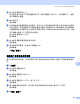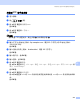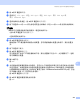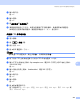User Manual
Table Of Contents
- 软件使用说明书
- 目录
- Windows®
- 1 打印
- 2 扫描
- 3 ControlCenter3
- 4 网络扫描 (适用于标配内置网络支持的型号)
- 5 远程设置(不可用于 DCP 型号、MFC-250C和 MFC-290C)
- 6 Brother PC-FAX 软件 (仅适用于 MFC 型号)
- 7 图像捕捉中心™
- 8 防火墙设置(适用于网络用户)
- Apple® Macintosh®
- 索引
- brother CHN
网络扫描 ( 适用于标配内置网络支持的型号 )
241
12
创建用户自定义的文件名称 12
除七个现有的文件名称,您可存储两个用户自定义的文件名称用于创建 FTP 服务器设置文
件。
a 按菜单。
b 按 a 或 b 键选择网络。
c 按 a 或 b 键选择扫描到 FTP。
d 按 a 或 b 键选择文件名 1 或文件名 2。
e 输入要使用的文件名称。每个用户自定义的名称栏中可输入最多 15 个字符。
按 OK。
使用 FTP 服务器设置文件扫描到 FTP 12
a 装入原稿。
b 按 ( 扫描 ) 键。
c 按扫描到 FTP。
d 按 a 或 b 键从列出的 FTP 服务器设置文件中选择一个。
若扫描到 FTP 设置文件已完成,按启用黑白或启用彩色键,然后转到步骤 k。
若扫描到 FTP 设置文件还未完成,例如:注册帐户名称和密码丢失或扫描质量或文
件类型未选择,系统将提示您按照以下步骤输入任何缺失的信息。
e 在以下选项中选择一项:
按下并选择彩色 150 dpi、彩色 300 dpi 或彩色 600 dpi,然后转到步骤 f。
按下并选择黑白 200 dpi 或黑白 200x100 dpi,然后转到步骤 g。
f 按下并选择 PDF 或 JPEG 作为彩色或灰度文档格式,然后转到步骤 h。
g 按下并选择 PDF 或 TIFF 作为黑白文档格式,然后转到步骤 h。
注释
如果您正在使用设备的平板扫描仪,请选择文档尺寸。